Como consertar um aplicativo do YouTube com falha no seu PC?
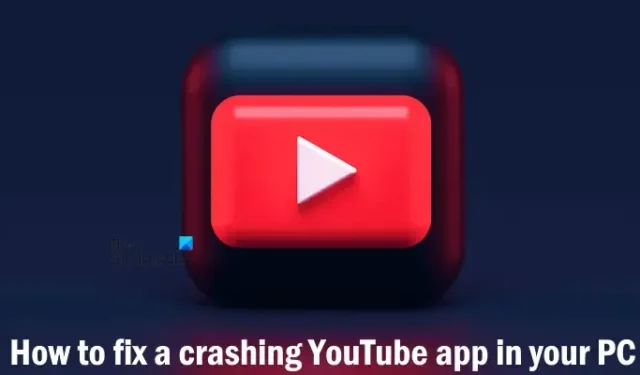
Este artigo mostrará como consertar um aplicativo do YouTube com falha no seu PC. Em computadores Windows, você pode instalar o YouTube como um aplicativo da web por meio de navegadores da web, como Google Chrome, Microsoft Edge etc. A Microsoft Store tem um aplicativo oficial do YouTube, mas ele está disponível apenas para consoles Xbox.
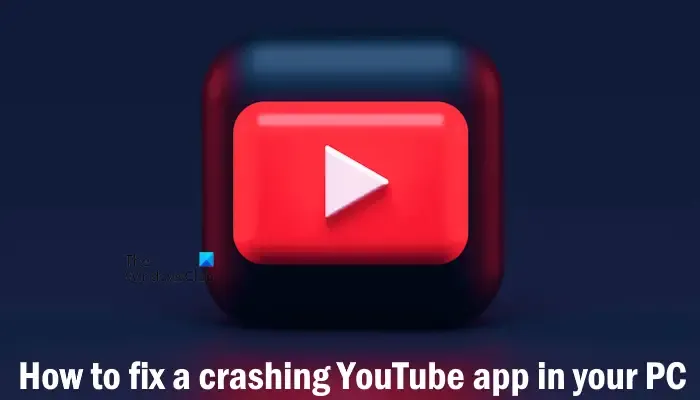
Para instalar o aplicativo da web do YouTube em seu computador, abra o Google Chrome ou o Microsoft Edge e selecione Instalar YouTube nas opções. Isso permite que você execute o YouTube sem abrir o navegador da web.
Como consertar um aplicativo do YouTube com falha no seu PC
As soluções a seguir ajudarão você a consertar um aplicativo do YouTube com falha em seu PC. Antes de continuar, sugerimos que você reinicie o computador e veja se isso ajuda.
- Limpar cache e cookies
- Desative suas extensões
- Repare ou redefina o aplicativo YouTube (se aplicável)
- Instale o aplicativo do YouTube por meio de outro navegador da web
Vamos ver todas essas correções em detalhes.
1]Limpe cache e cookies
É um aplicativo da web do YouTube instalado por meio de um navegador da web. Portanto, se você executar o aplicativo do YouTube, o respectivo navegador começará a ser executado automaticamente em segundo plano. Por exemplo, se você instalou o aplicativo YouTube por meio do Google Chrome, o Google Chrome será executado em segundo plano quando você iniciar o aplicativo YouTube. Você pode ver isso no Gerenciador de Tarefas.
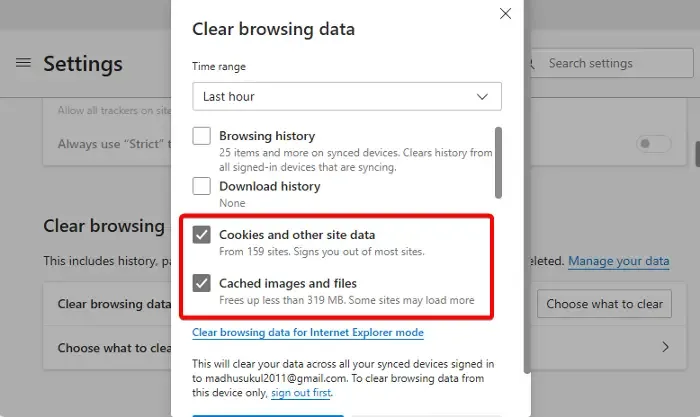
Esse é o motivo pelo qual o cache e os cookies corrompidos também podem afetar o aplicativo da web do YouTube. Sugerimos que você limpe o cache e os cookies do navegador onde instalou o aplicativo YouTube. Primeiro, feche o aplicativo do YouTube (se estiver aberto), depois inicie o respectivo navegador e limpe o cache e os cookies. Após realizar esta etapa, veja se o problema persiste.
2] Desative suas extensões
Como o navegador através do qual você instalou o aplicativo do YouTube é executado em segundo plano, todas as extensões instaladas também permanecem ativas durante a execução do aplicativo. Portanto, o culpado desse problema pode ser uma extensão. Sugerimos que você desative todas as extensões do seu navegador e inicie o aplicativo do YouTube. Veja se desta vez ele trava ou não. Se o problema não aparecer desta vez, você deverá identificar a extensão problemática.
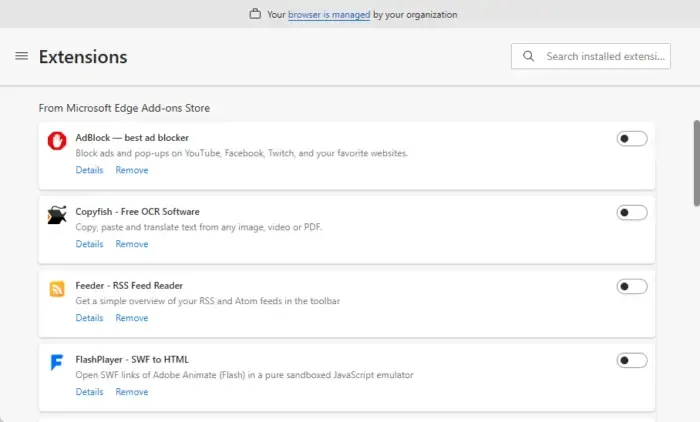
Siga as etapas fornecidas abaixo:
- Feche o aplicativo do YouTube e abra o respectivo navegador.
- Habilite qualquer uma das extensões desativadas.
- Inicie o aplicativo YouTube. Se não travar, habilite outra extensão e inicie o aplicativo YouTube.
Repita as etapas acima até que o aplicativo do YouTube comece a travar. Quando o aplicativo do YouTube trava, a extensão que você acabou de ativar é a culpada. Desinstale essa extensão e procure sua alternativa.
3]Repare ou redefina o aplicativo YouTube (se aplicável)
Se você instalou o aplicativo YouTube por meio do Microsoft Edge, pode repará-lo ou redefini-lo nas configurações do Windows 11/10. Siga as etapas fornecidas abaixo:
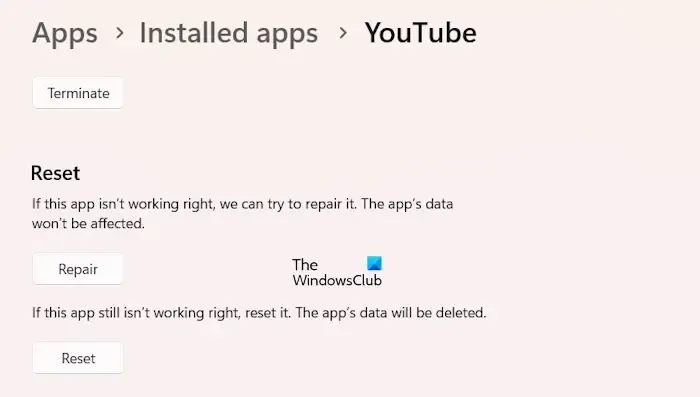
- Abra as configurações do Windows 11/10.
- Vá para “Aplicativos > Aplicativos instalados.”
- Percorra a lista de aplicativos instalados e localize o YouTube. Depois de encontrá-lo, selecione-o ou clique nos três pontos e selecione Opções avançadas.
- Clique em Reparar. Se não funcionar, clique em Redefinir.
4] Instale o aplicativo YouTube por meio de outro navegador da web
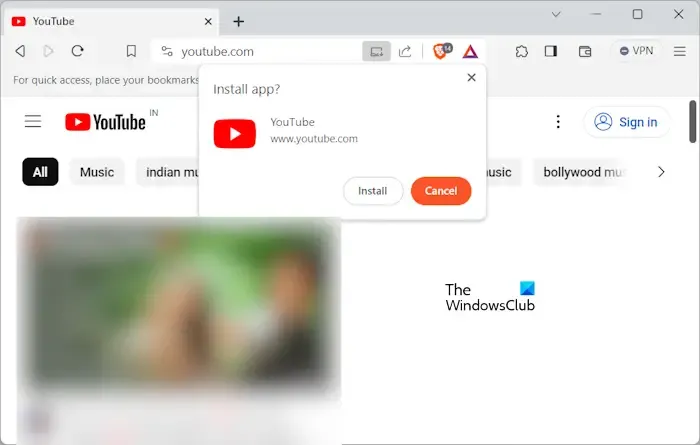
Se o problema persistir, desinstale o aplicativo YouTube por meio das configurações do Windows 11/10 e instale-o de outro navegador da web. Você pode instalar o aplicativo da web do YouTube por meio dos navegadores Google Chrome, Microsoft Edge e Brave.
É isso. Eu espero que isso ajude.
Como faço para corrigir o YouTube parando continuamente?
Se o YouTube continuar parando, pode ser o seu problema de internet. Buffer de vídeos do YouTube devido a uma conexão instável com a Internet. Verifique a sua conexão com a internet. Se possível, conecte seu sistema através de um cabo Ethernet. Se isso não resolver o problema, limpe o cache e os cookies.
Por que o YouTube está congelando no meu computador?
Se o YouTube não estiver funcionando ou travar no seu computador, isso pode ser um problema com o driver da placa gráfica. Atualize ou reinstale o driver da placa gráfica e veja se isso ajuda. Você também pode tentar abrir o YouTube em outro navegador.



Deixe um comentário